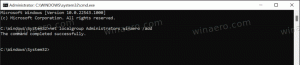Kako izvoziti shranjena gesla v Google Chrome
Če imate v Google Chromu shranjenih veliko gesel, je lahko koristno, da jih izvozite v datoteko. Ko znova namestite operacijski sistem ali brskalnik Chrome, boste lahko obnovili ta seznam gesel, ki ste jih shranili za različna spletna mesta.
Oglas
Shranjevanje gesel je uporabno, če imate pogosto opravka s spletnimi mesti, ki zahtevajo vnos vaše prijave in gesla (Gmail, Outlook, Facebook, veliko njih). Vsakič, ko vnesete svoje poverilnice, vas Chrome pozove, da jih shranite. Ko naslednjič odprete isto spletno mesto, bo vaš brskalnik samodejno izpolnil shranjene poverilnice. To zelo prihrani čas.
Dobro je ustvariti varnostno kopijo vseh shranjenih gesel v Chromu. Začetek v Google Chrome 66 (in njegov odprtokodni dvojnik Chromium) obstaja posebna možnost, ki jo lahko uporabite za izvoz shranjenih gesel. Rešitve tretjih oseb niso potrebne.
Za izvoz shranjenih gesel v Google Chrome, naredite naslednje.
- Odprite brskalnik Google Chrome.
- Kliknite gumb menija s tremi pikami (zadnji gumb na desni v orodni vrstici).

- Prikaže se glavni meni. Kliknite na Nastavitve.
- V nastavitvah kliknite na Napredno na dnu.

- Prikazalo se bo več nastavitev. Poiščite razdelek »Gesla in obrazci«.
- Kliknite povezavo "Upravljanje gesel":

- Na naslednji strani kliknite gumb s tremi pikami nad seznamom shranjenih gesel.

- Zdaj kliknite možnost Izvozi gesla.
To je to. Ko kliknete gumb za izvoz, bodo vaša gesla shranjena v datoteko *.CSV. Za zaščito operacije vas bo Chrome pozval, da vnesete trenutno geslo za Windows. To bo zaščitilo vaša gesla za Chrome pred vsemi drugimi, ki imajo dostop do vašega odklenjenega računalnika.
Vnesite svoje geslo in določite datoteko, v katero bodo shranjena vaša gesla:

Nasvet: lahko storite enako v Mozilla Firefoxu. Vendar pa v Firefoxu potrebujete razširitev tretje osebe, kar je pomanjkljivost.
To je to.